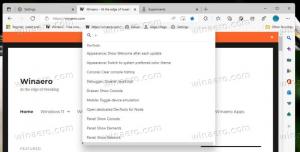Como criar uma unidade USB de recuperação para Windows 10

O Windows 10 vem com um utilitário muito útil que permite criar uma unidade USB de recuperação. Se algo acontecer ao seu sistema operacional e ele não inicializar, você pode usar essa unidade USB para tentar recuperar o sistema operacional. Esta unidade USB de recuperação será útil caso você não tenha outra mídia inicializável, por exemplo, Disco de configuração do Windows. Aqui está como criá-lo.
Se você quiser ter uma unidade USB de recuperação para situações em que você não pode inicie o Windows 10 mesmo no modo de segurança, então você precisa seguir as instruções abaixo.
- Conecte uma unidade flash USB de pelo menos 4 GB de tamanho. Todos os dados serão excluídos, portanto, faça backup de tudo que for importante antes de continuar.
- Abra o painel de controle.
- Vamos para Painel de Controle \ Sistema e Segurança \ Segurança e Manutenção. Clique na opção Recuperar no canto inferior direito:
- Lá, você encontrará uma opção chamada "Criar uma unidade de recuperação":
RecoveryDrive
Ele iniciará diretamente o assistente de unidade de recuperação.
- O assistente de unidade de recuperação vem com uma opção para copiar arquivos do sistema para a unidade USB.
- Siga o assistente de configuração e espere até que todos os arquivos necessários sejam copiados.
É isso. Na próxima vez que você enfrentar um problema com seu PC / laptop, poderá usar a unidade USB que acabou de criar para acessar as opções de recuperação.